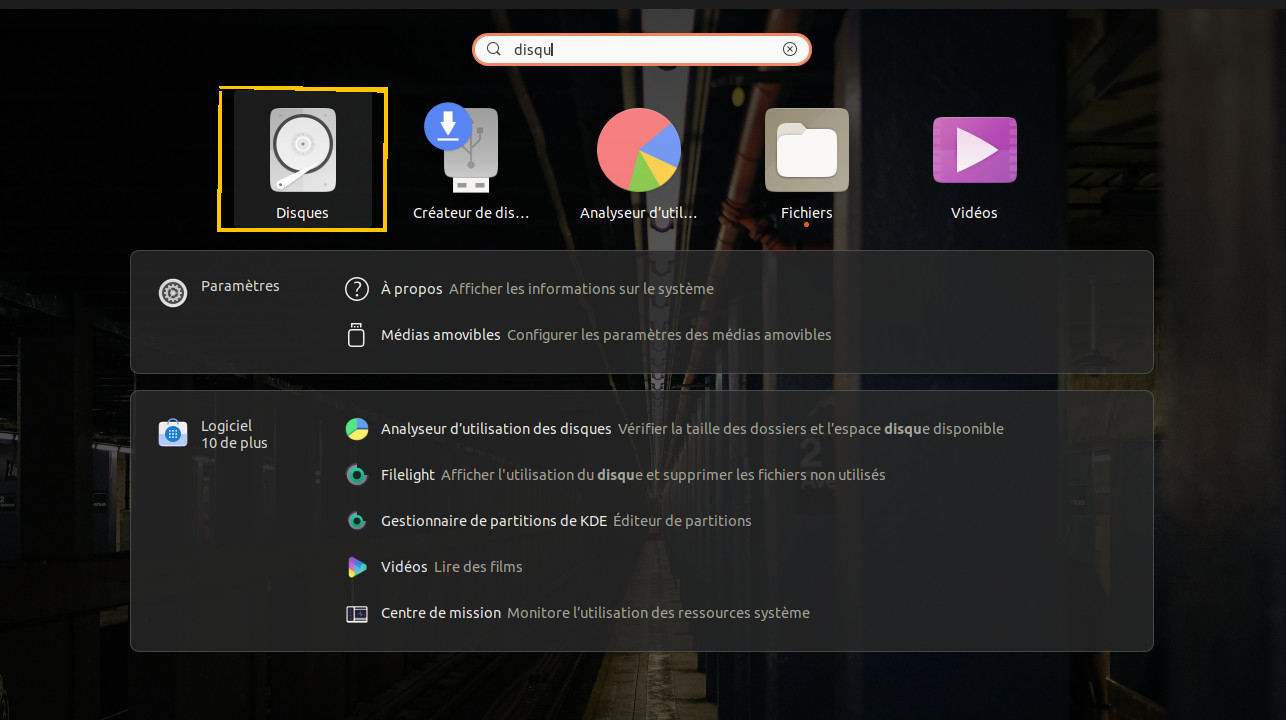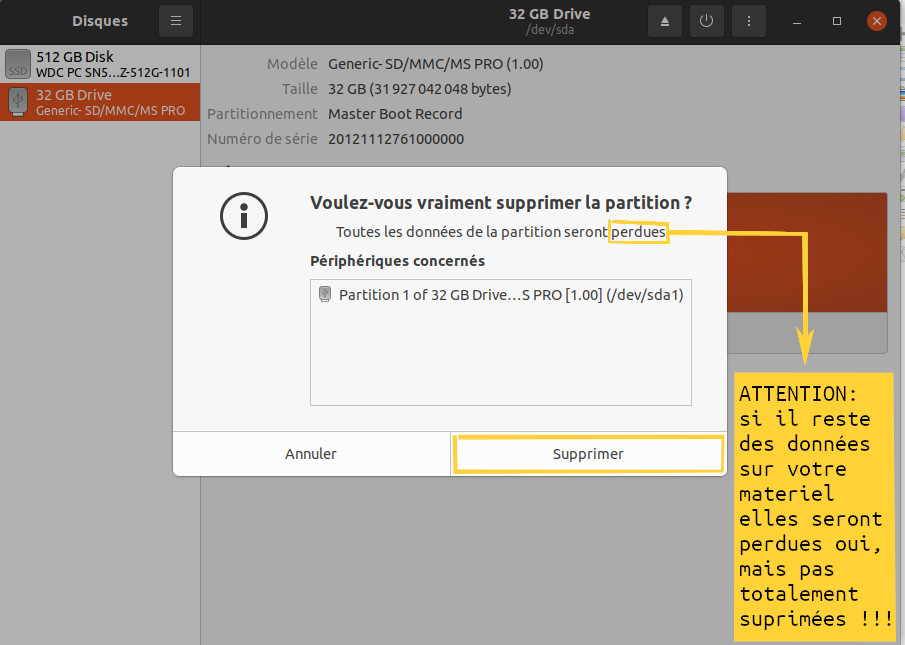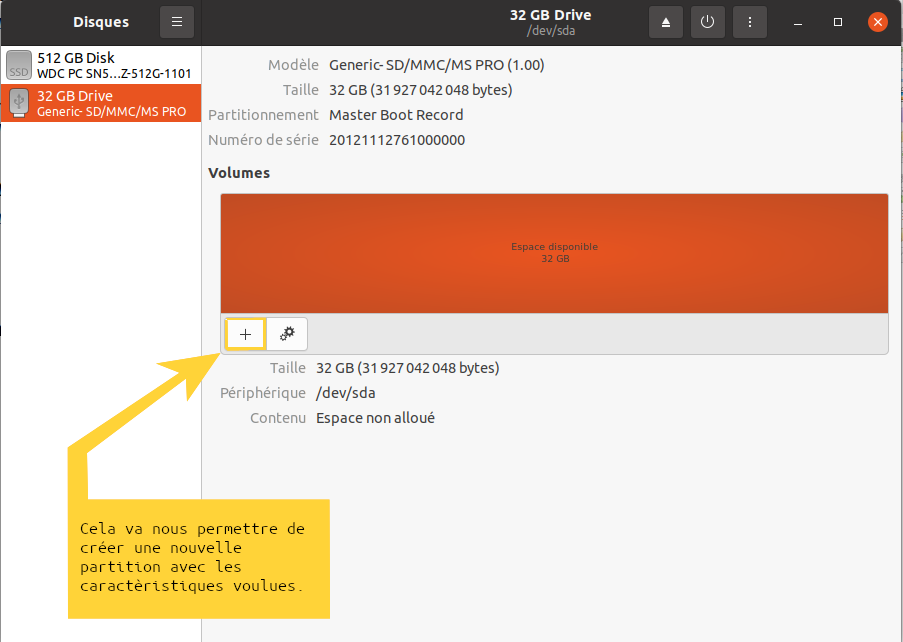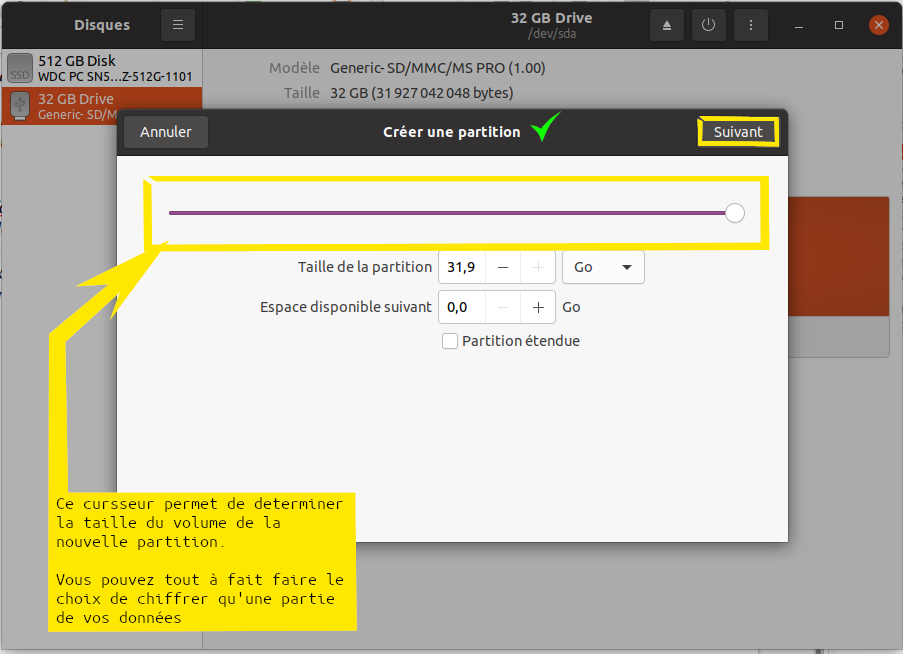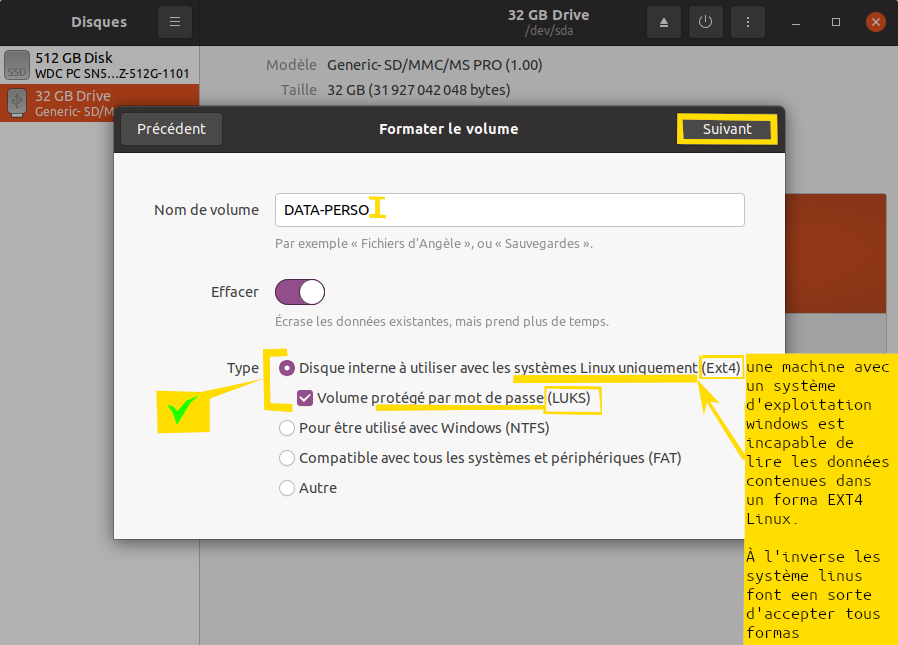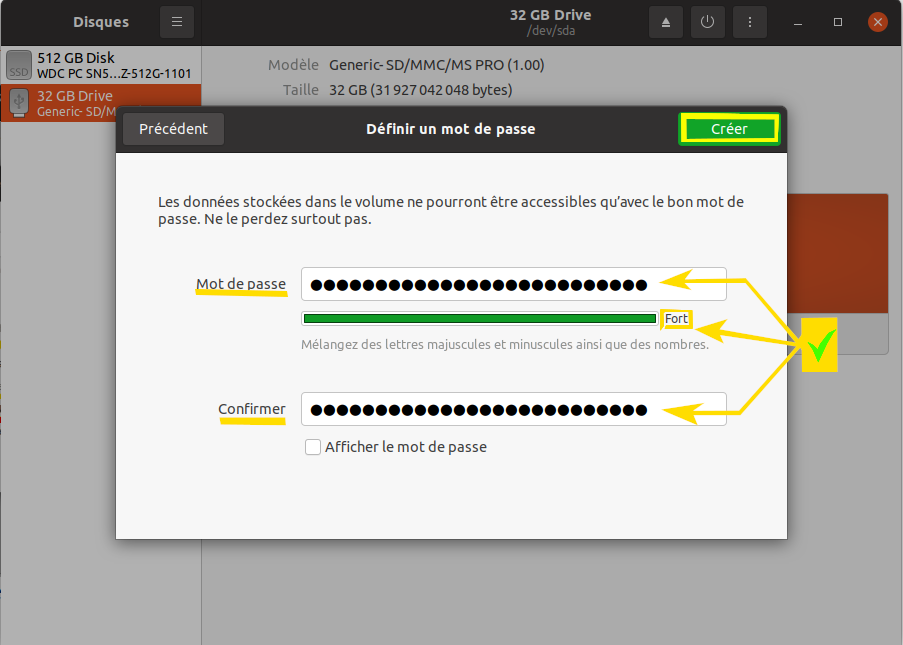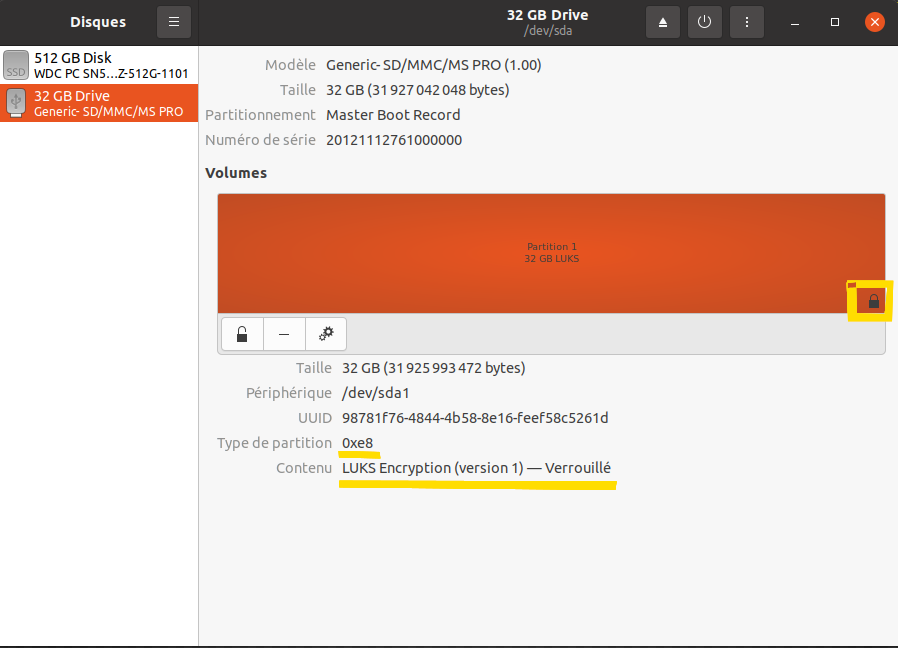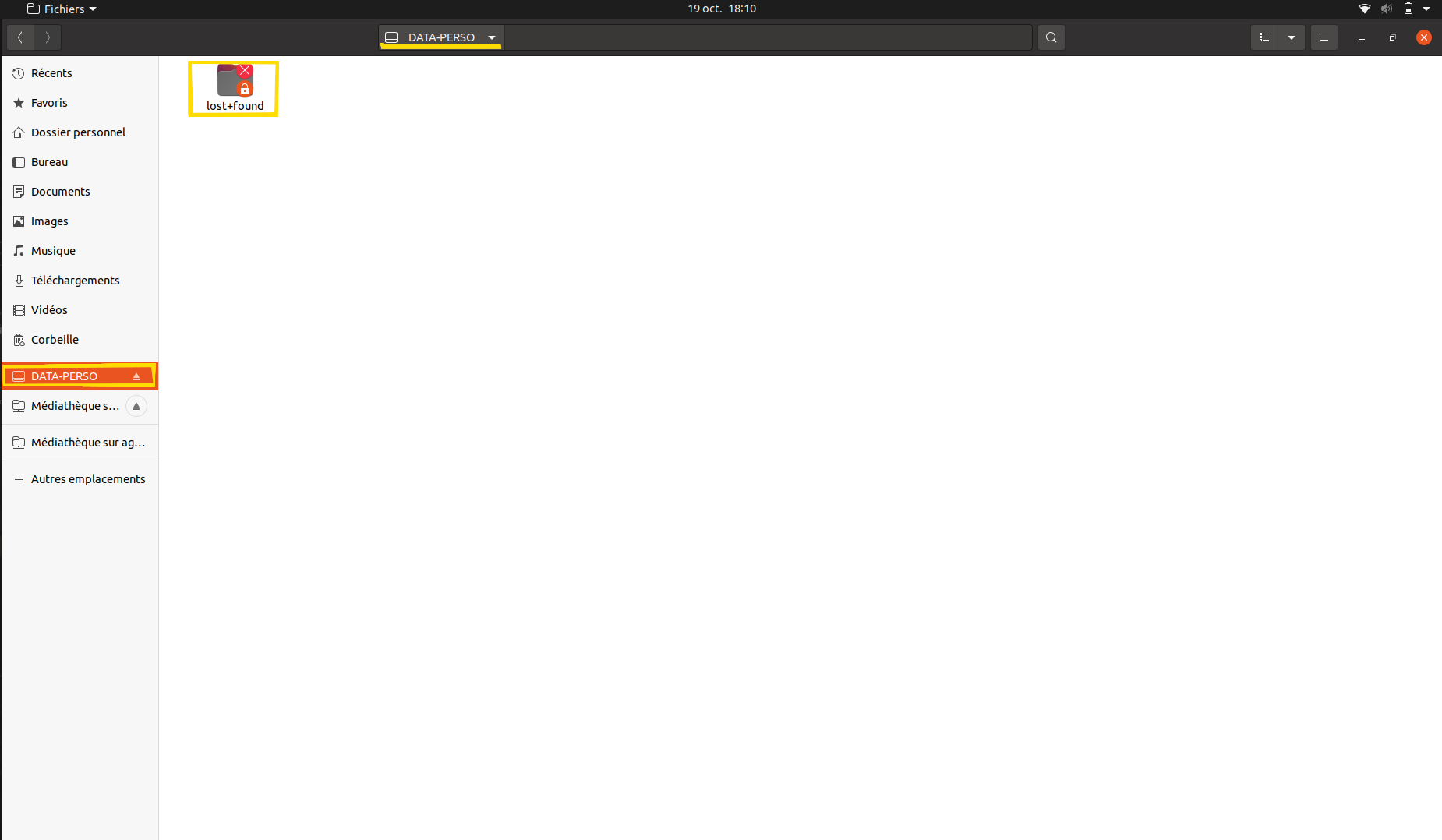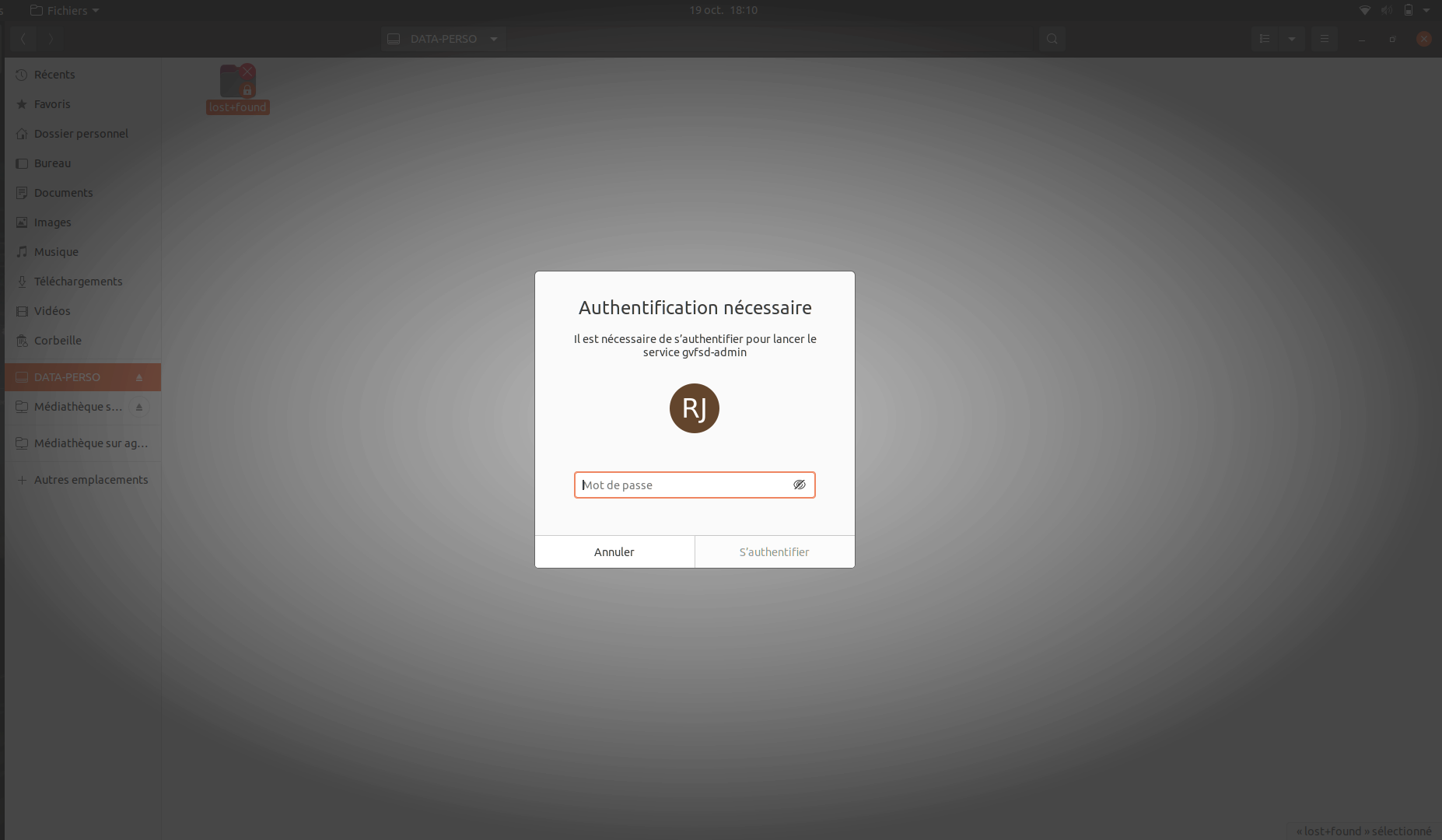Table des matières
TUTO Cyber-sécurité : Chiffrer une carte SD
Introduction :
Dans ce tuto, le chiffrement de données /ou/ le fait de crypter ses données sur une cléUSB/CarteSD, un DisqueDure (voir tout autre type), est l’action de mettre un mot de passes pour accéder à son contenu et dans le but d’y protéger les données.
Les mémoires, pour assurer leurs fonctions; tel que contenir un fichier(=stoker) et permettre d'y accéder (= lecture de données) et l'enregistrement de nouveaux fichiers (= écriture de données) ; elles ont besoins de posséder une ou plusieurs partitions. Ces partitions peuvent être de différents types afin de permettre ou non aux différents systèmes d'exploitations existants, d'être capable de retrouver et comprendre les données renfermées dans l'espace de stockage.
Métaphoriquement si nous imaginons que les données sont des livres ; nous pouvons considérer que le type de forma représente le type d’étagère, l’organisation régissant le rangement des livres. En cherchant à chiffrer, nous allons changer le “type d’armoire” c'est-à-dire sont mode d'organisation, sa lisibilité et nous y mettrons un verrou avec code, à la façon d’un coffre fort ! (changer son coffre en coffre fort sécurisé - mettre un cadenas sur la caisse)
But technique : Changer la partition existante en une nouvelle avec un forma qui nous permet d'ajouter un code d’accès.
En « contexte » :
 Nous allons réaliser cette pratique sur du logiciel Libre.
Nous allons réaliser cette pratique sur du logiciel Libre.
Un système d’exploitation Linux version : Ubuntu 20.04.6 LTS et interface graphique GNOME version 3.36.8.
Pour ce tuto j’utilise ce matériel : Il est neuf donc vierge de toutes données.
• Cartes microSD de 32Gb (= volume/espace disponible.)
Il s'agit d'une mémoire vive qui permet le stockage de données que l’on appel DATA. Nous l'appelons également “Volume” et ce qui correspond à l’espace disponible.
• Port microSD (sanDisk)
On insert la carte mico SD dans son adaptateur afin de permettre sa lecture sur l'ordinateur. Ce port possède une « Lock », un bouton gris sur le coté. Quand il est enclenché, il permet de verrouiller en lecture seule la carte, ou, si il est déclenché permet d’écrire et de lire le contenue.
⇒ Il est tout à fait possible de réaliser ces manipulations sur tout type de mémoire. (clé, disques dur ext/int, etc…)
Étape par Étape...
Décrit en 5 étapes, ce tuto est simple et peux devenir une de vos pratiques les plus communes.
IMPORTANT : ASSUREZ VOUS QU'IL NE RESTE PLUS DE DONNÉES QUE VOUS SOUHAITERIEZ CONSERVER AVANT L'OPÉRATION, ELLE SE RÉALISE PRÉALABLEMENT À L'ENREGISTREMENT DES FICHIERS QUE VOUS VOUDRIEZ METTRE EN SÉCURITÉ. CE N'EST QU'APRÈS AVOIR SÉCURISÉ VOTRE MATÉRIEL QUE VOUS POURREZ Y ENREGISTRER DES DONNÉES.
I) Première étape : ouvrir "Disques"
→ Après insertion du matériel dans l’ordinateur, la première étape est de repérer l’utilitaire que l’on va utiliser. Ici sur l'interface GNOME, nous utilisons le logiciel « Disques ». J’utilise la barre de recherche de l'explorateur de fichier pour faire apparaître directement le logiciel afin de l'ouvrir.
![]() Si vous ne trouvez pas, c'est qu'il faut sans doute installer “Disques” via la boutique d’application.
Si vous ne trouvez pas, c'est qu'il faut sans doute installer “Disques” via la boutique d’application.
“Disques” permet d'avoir un visuel précis, de lire et de manipuler les différents Volumes connecter à l'ordinateur ou appartenant à l'ordinateur. Il permet de voir la répartition en détails des différents “lieux” de stockage (ou disques où les mémoires sont stocker). Mais également de voir les partitionnements et le Type de forma de partitions actuel.
Le type de forma d’une partissions est le mode d’organisations des futures données (de la cartes SD ou autre), que nous voulons protéger, ici, par un mot de passe.
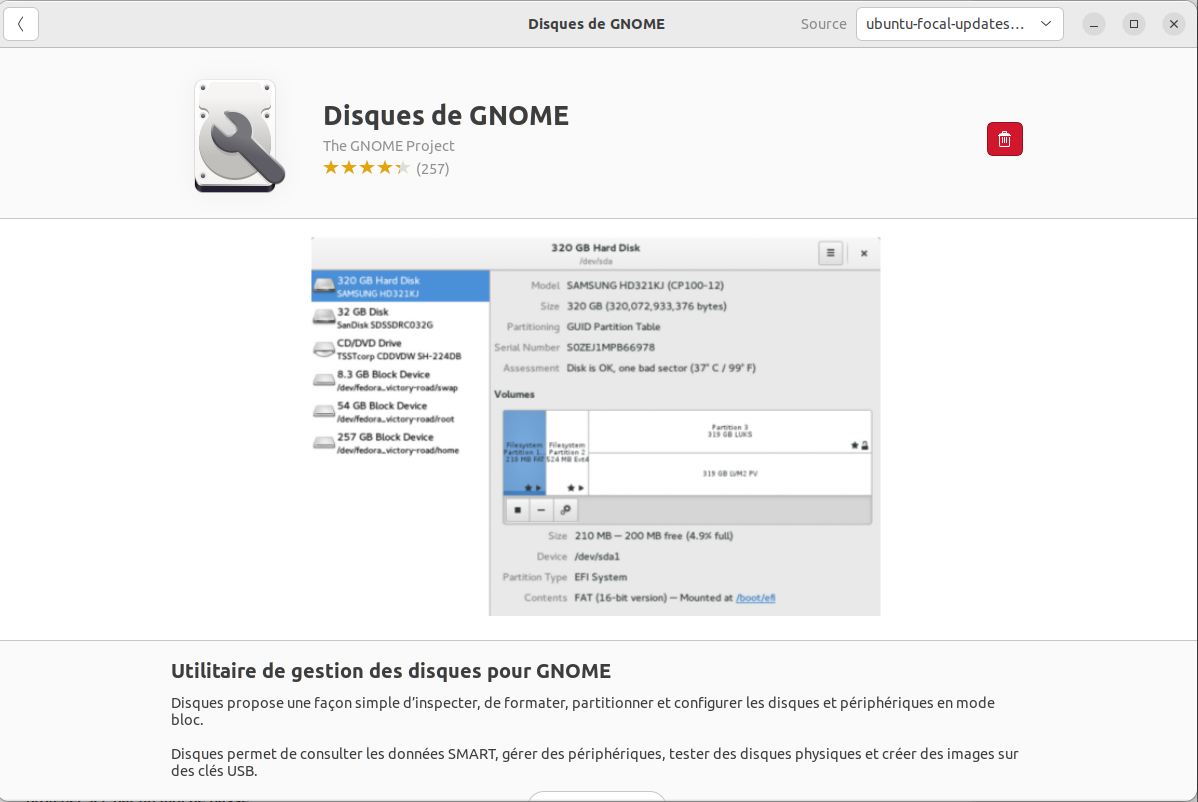
II) Sélectionner la bonne sources de mémoire
→ « Disques » s’ouvre, la fenêtre qui s’affiche alors permet de visualiser notre carte connectée en USB mais également le stockage de mémoire de l’ordinateur utilisé. En soit tout type de mémoire qui serrait connectée à l’ordinateur.
→ Attention : Il est primordial de bien vérifier, avant toute manipulation irréversible, que ce que l'on à sélectionné est bien notre périphérique connecté en USB (ici en jaune), et non sur la mémoire de la machine (indiquée en rouge)!!! Il est important de bien les identifier pour éviter les fausses manipulations et supprimer malencontreusement des éléments essentiels au fonctionnement de son ordinateur.
On y constate plusieurs choses :
- Vu que la carte est neuve, il n’y à qu’une ou 2 partitions généralement, contenue dans notre volume total de 32GB.
- Par défaut il s’agit le plus souvent d’une partition de type « FAT », C’est le forma le plus commun. Le contenue serra lisible par n’importe quelle machine (ordi, copieur/impriment, scanner,…) ; mais possède plusieurs inconvénients : Il ne donne pas la possibilité de chiffrer le contenu, et, en l’état les futurs fichiers qui pourrons y être enregistrés seront contraints à une taille individuel maximum de 4Go. (À la différences d’autres formas dont il existe un grand nombre.)
→ [C’est pour cela qu’afin de mettre un code (chiffrer notre carte) nous allons changer la partition et son type. = changer le forma]
III) Suppression de la partition existante (Dé-formatage)
→ Une foi que l’on est SUR d’avoir bien identifier notre carte SD, et sélectionner la bonne partition de ce volume. Il va falloir supprimé le type de partition « FAT » déjà existante afin que nous puissions créer un nouveau forma qui contient l’option de chiffrement.
Lors de la suppression la dite partition «FAT » c’est à dire, le système d’organisation des données ou futures données. L’ordinateur n’est plus capable de retrouver les données de la carte. Ce qui induit que si il restait des fichiers à l’intérieur il ne sont pas totalement supprimés !
Si on reprend la métaphore des Livres (pour les données) dans l’étagère (pour notre carte SD ou clé USB) ; nous venons de retirer totalement tout les étages destinés à accueillir les livres, afin de repartir différemment les étages de l’armoire. Et ici notre but est aussi d’y ajouter un verrou donc on change carrément tout l’aspect de l’armoire.
Fun fact : Le détournement de cette fonction à permis à quelques Organisations pour ne pas les citer, de cacher des logiciel espions avant de supprimé puis créer une partition d'un autre type. Dans le but d’infiltré certaines sociétés, notamment pendants des actes d’espionnage industriels. Ils laissaient ensuite au hasard une clé d’apparence « perdue » dans un lieux ou stratégiquement, des employés de l’entreprise cible sont susceptible de la ramasser afin d’y lire son contenu. infiltration réussie ! 
IV) Créer une nouvelle partition (Formatage)
→ Nous retrouvons l’espace disponible de 32 Gb, il va falloir maintenant créer une nouvelle de partition d'un autre forma:
→ Dans ce tuto nous créons une partition qui englobe la totalité des 32Gb de la carte SD. L’entièreté de l'espace disponible du volume, serra régi par une seule partition.
Il est tous de foi possible de fractionner le volume en différents espaces de stockages régit par des partitions différentes.
Dans le cas ou vous souhaiteriez ne chiffrer qu’une partie de la mémoire (ou alors de chiffrer en deux parties distinctes), vous laisseriez de l’espace disponible. Sur ce deuxième espace disponible, il vous faudra renouveler cette étape pour également y crée une autre partition pour y stocker/lire/écrire des données. L’autre partition, vous pourrez la formater sous le type que vous souhaitez. (Avec ou sans code de sécurité, lisible ou non par le/les système(s) d’exploitation(s) différent(s) et de votre choix.)
→ Là vous allez pouvoir nommer la nouvelle partition. Il s’agira du nom qui serra affiché dans votre explorateur de fichiers. Pour l'exemple je la nomme “DATA-PERSO”
Le forma et l'option qui nous intéressent sont encadrés en jaune : il s'agit du forma EXT4 de Linux. Ceci nous donne accès à l'option “LUKS”. Ce protocole optionnel du forma EXT4 Linux, vas protéger le contenue de la carte par un mot de passe !
- (!!!) La fonction «Effacer*» : Le matériel utilisé ici est neuf donc je ne risque rien à cocher la fonction. Dans le cas ou vous utiliser un ancien matériel, Il serrait judicieux d’écraser le contenue afin de bénéficier de l’entièreté de l’espace disponible. Elle va écraser et totalement supprimer ce qu'il y avait sur la carte et ce n'est qu'a cette étapes ou il y à suppression total des anciennes donner, si la case effacer est cochée.
Cette fonction prend énormément de temps car afin de rendre totalement vierge de données notre matériel choisit, l'ordinateur à l'aide du programme va ré-écrire chaque “ligne d'informations”. En sachant qu'un(e) fichier/infos/messages est contenu(e) sous la forme de 0 et de 1 (langage de l'ordinateur) il va changer 1 à 1 les caractères de la totalité des 32Gb.
[Assurer d’avoir préalablement stoker autre par vos anciennes données, ou, d’être sur de ne plus vouloir les conserver.]
Windows dans son soucis de “concurrence” à fait en sort que le forma EXT4 ne soit pas lisible sur leurs appareils. À forcerie, c'est en faveur des personne utilisant les Systèmes Linux ! c'est un obstacle à l'atteinte de nos données. Ce qui les rends moins accessibles de fait. Linux plus dans une logique de coopération à plus intérêt à rendre les forma Windows lisible par les appareils sous Systèmes Linux.
V) Définir un mot de passe
→ La page suivante concerne l'option “LUKS” : On nous y demande de créer votre mot passe et indique également la force de ce dernier.
Et une foi appuyer sur “créer” le formatage est lancé ! il n'y à plus qu'à attendre que l’action soit fini pour qu'enfin nos données soit protégées !
sympa non ? 
VI) Le résultat
→ Une foi le travail finit, nous observons ceci :
→ Après s'être assuré que le travail est bien finit vous pourrez tester de bonne fonctionnalité : Vous éjectez votre matériel afin de le réinsérer. Dés ce moment, l'ordinateur vous demandera votre mots de passe pour avoir accès au données.
si non : Lors de la sélection de la carte microSD à partir de votre explorateur de fichiers vous pourrez y voir le nom que vous lui avez donné. en entrant dessus nous constatons qu'un dossier “lost+fond” s'est créer avec l'indication d'un cadenas.
Et lorsque vous-voudrez accéder à son contenu, à present il vous demandera votre mots de passe !
Voilà, vos données sont protégées.
Pratique à retenir :
une réelle sauvegarde de document ou fichier afin de s'assurer de ne pas perdre une donnée numérique importante ou privé, est le fait de réaliser plusieurs enregistrements du dît document en le chiffrant si besoins et enfin en les stockant à différents endroits.
Exemple : Tout d'abord : avoir tout les enregistrement à la base base à un seul endroit protéger par un code; idéalement votre ordinateur. Puis il va falloir effectuer des enregistrements sur plusieurs autres support de mémoire externe. (exemple, plusieurs clé USB ou Cartes) par 2 ou 3 ou +. Les protéger individuellement par un code pour éviter que n'importe qui y est accès. et enfin stocker les différents support physiquement à des endroits différents. Cette technique assure une réelle sauvegarde, permet de parer à toute éventualité (usure, incendie ménager, vol ou cambriolage). En bref tout est possible afin de s'assurer de sécuriser sa vie privée.